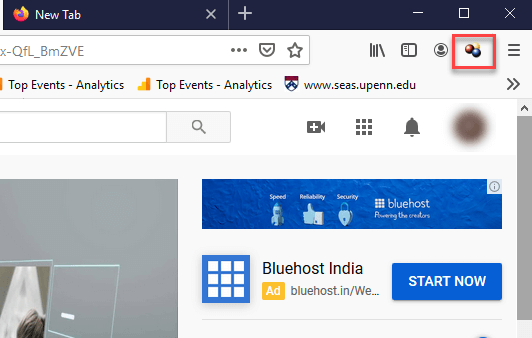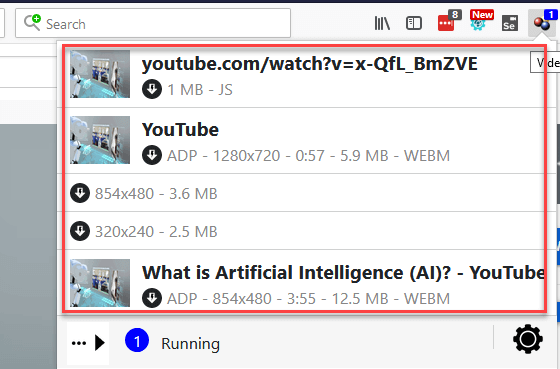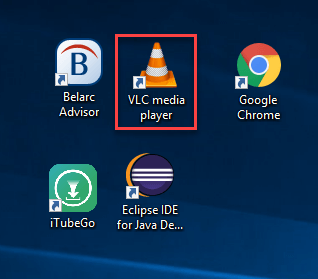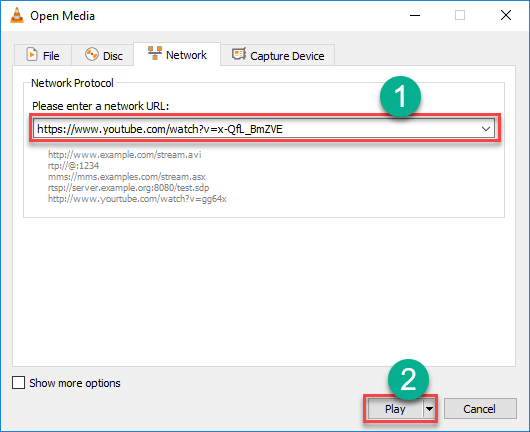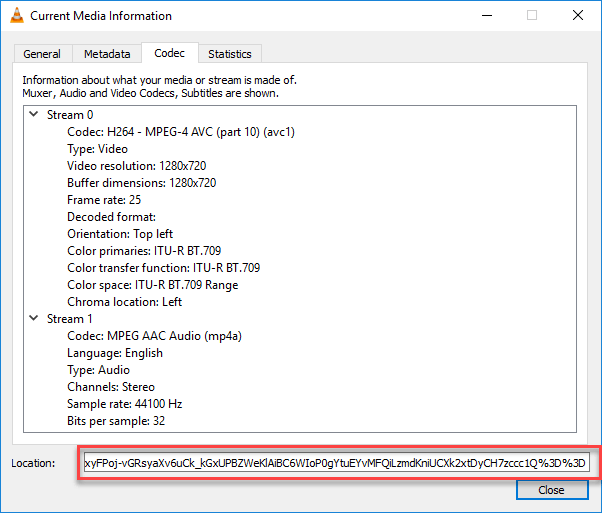Kuidas alla laadida YouTube Videod sülearvutis ja arvutis
Videote vaatamine saidil YouTube on lõbus, aga neile õigel ajal mitte ligipääs võib olla frustreeriv. Halb ühenduvus, piirangud koolis, tööl või reisil ning ebastabiilsetele tööriistadele tuginemine võivad sind ummikusse ajada just siis, kui infot kõige rohkem vajad. Valede meetodite või ohtlike allalaadijate kasutamine võib samuti... see avab teid pahavara, raisatud salvestusruumi ja isegi rikutud failide ohtu. Seetõttu on oluline leida õige ja turvaline viis videote allalaadimiseks. Usaldusväärsete tööriistade abil saate nautida sujuvat taasesitust, hoida õppematerjale käepärast ja vältida ebavajalikke riske, mis kaasnevad valemeetodite või ebaturvalise tarkvaraga.
Pärast enam kui 100 tunni pikkust 15 meetodi ja 20 tööriista testimist olen valinud välja kõige usaldusväärsemad. See juhend pakub läbipaistvat ja põhjalikul kogemusel põhinevat analüüsi, mis aitab teil valida kõige turvalisema ja tõhusama lähenemisviisi.
Vastutusest loobumine: YouTube'S Kasutustingimused mainida selgesõnaliselt, et kasutajad ei tohiks videoid alla laadida, välja arvatud juhul, kui YouTube pakub sellele konkreetsele videole allalaadimisnuppu või linki. Lisaks ei ole teil lubatud autoriõigustega kaitstud materjale alla laadida ega koopiaid teha YouTube Videod. Kui jääte sellise tegevusega vahele, võite silmitsi seista juriidiliste probleemidega, nagu kohtuprotsessid või trahvid. YouTube peab neid tegevusi loata või ebaseaduslikuks. Guru99-s ei julgusta me kunagi selliseid tegevusi.
NB! Peaksite neid kasutama YouTube allalaadimisrakendused ainult teie isikliku allalaadimiseks YouTube videod või need, millel on Creative Commonsi korduvkasutatavad litsentsid. Loe rohkem…
By Click Downloader on tarkvara, mis aitab teil alla laadida YouTube videod. Sellel on sisseehitatud YouTube konverter video teisendamiseks MP3-ks, MP4-ks, AVI-ks ja muuks. See tööriist toetab 10,000 XNUMX+ videosaiti. Saate seda kasutada allalaadimiseks YouTube videod, esitusloendid, kanalid, heli jne.
Kuidas alla laadida YouTube Videod sülearvutis või Windows PC: 5 meetodit
1. meetod: kuidas alla laadida YouTube Videod arvutis kasutades By Click Downloader
uurisin By Click Downloader, võimas tööriist, mis võimaldab teil videoid alla laadida ja teisendada YouTube HD-, 4K- ja isegi 8K-kvaliteediga. Mis mulle silma jäi, on see By Click Downloader toetab allalaadimist ka erinevatelt muudelt saitidelt, mitte ainult YouTube. Olenemata sellest, kas tegemist on ühe video, terve esitusloendi või kanaliga, muudab see tööriist protsessi lihtsaks ja tõhusaks. Lisaks saate teisendada videoid erinevatesse vormingutesse, nagu MP3, MP4, AVI ja palju muud.
Siin on samm-sammult juhend, mis näitab, kuidas ma alla laadisin YouTube videoid minu sülearvutis kasutades By Click Downloader:
Step 1) Lae alla By Click Downloader
Step 2) Installige tarkvara, avades .exe-faili, nõustuge tingimuste ja tingimustega ning valige installitee.
Step 3) avatud By Click Downloader seejärel klõpsake "Laadi video alla"
Step 4) Kleepige selle video URL, mida soovite alla laadida, klõpsates nuppu "Kleebi URL".
Step 5) Valige vorming ja kinnitage, milline video allalaadimisse kaasata
Step 6) Klõpsake vasakpoolsel paneelil olevat nuppu "Allalaaditud" ja puudutage video esitamiseks esitusnuppu.
Laadige alla tasuta
2. meetod: laadige alla YouTube Videod koos Video DownloadHelper Firefox pikendamine.
Uurimise käigus sain selle teada Video DownloadHelper on populaarne brauseri laiendus. See aitab säästa YouTube videoid kohalikule draivile ja pakub salvestatud klippidele nutikat nimetamist. Selle tasuta tööriistaga sain korraga hallata mitut allalaadimist.
MÄRKUS: Chrome ei luba enam sellel laiendusel hõlbustada YouTube Video allalaadimine. Seetõttu peate kasutama Firefox või muud brauserid.
Kasutasin allalaadimiseks järgmisi samme YouTube videoid minu arvutis Video DownloadHelper Firefox laiendus:
Step 1) Lae alla Firefox laiendus alates https://addons.mozilla.org/en-US/firefox/addon/video-downloadhelper/.
Step 2) avage YouTube Video https://www.youtube.com/watch?v=x-QfL_BmZVE. Laske videol 1 minut esitada
Step 3) Double- klõpsake nuppu DownloadHelper laienduse ikooni.
Step 4) Video DownloadHelper toetab laia valikut vorminguid, sealhulgas AVI, WEBM, MP4 ja palju muud. See laiendus pakub ka erinevaid võimalusi videote allalaadimiseks, näiteks ADP 1280 x 720, 176 x 144 madal, ADP 854 x 480 ja 480 x 360 keskmine WEBM.
Video allalaadimiseks klõpsake soovitud valikul.
Step 5) Fail laaditakse alla kausta C:\Users\Computer name\dwhelper
3. meetod: kuidas alla laadida YouTube Videod sülearvutis koos VLC Player
Teist usaldusväärset meetodit otsides avastasin selle VLC on laialdaselt kasutatav avatud lähtekoodiga videopleier Windows PC ja Mac. See tööriist suudab esitada peaaegu kõiki multimeediumifailivorminguid, aga ka heli-CD-sid, VCD-sid ja DVD-sid. Märkasin, et see tarkvara toetab mitmesuguseid heli tihendamise meetodeid.
Soovitan allalaadimiseks teha alltoodud samme YouTube videoid oma sülearvutis kasutades VLC Player:
Step 1) Minna https://www.youtube.com/ ja avage allalaaditav video. Kopeerige video URL.
Step 2) Double klõpsake "VLC media player” otsetee on saadaval töölaual.
Step 3) Minge meediumisse ja klõpsake suvandil "Ava võrguvoog".
Step 4) Näete tekstiredaktoriga lehte.
- Kleepige kopeeritud YouTube video URL, mille peate alla laadima.
- Klõpsake nuppu Esita.
Step 5) Avage Tööriistad ja klõpsake nuppu Codec Information. Avaneb uus aken, nagu allpool näidatud.
Kopeerige teave asukoha tekstikastist, mis on saadaval lehe allosas.
Step 6) Nüüd kopeerige ja kleepige URL veebibrauserisse ja vajutage sisestusklahvi. Paremklõpsake videol ja valige "Salvesta video nimega", et salvestada video arvutisse.
MÄRKUS: VLC Player salvestab teie videofaili eraldusvõimega 1080p. See ei võimalda salvestada suuremat eraldusvõimet, isegi kui see on tegelik YouTube voog on saadaval 2160p või 1440p. See tööriist ei teisenda ka teie videot teise eelistatud vormingusse.
Kontrollige ka: - Parim TASUTA YouTube Esitusloendite allalaadija võrgus
4. meetod: kuidas alla laadida YouTube Video iPhone'is
Allalaadimise meetod YouTube videod on pisut erinevad olenevalt sellest, millist Apple OS-i kasutate. Kui kasutate iOS-i iPadis, iPod touchis või iPhone'is, peate järgima seda meetodit.
iOS-i süsteemis peate installima rakenduse nimega Dokumendid. Sain teada, et see on tegelikult failihaldur, kuid see võimaldab teil ka videoklippe alla laadida. Meetod on veidi keeruline, kuid siiski lihtne.
Esiteks peate otsima klipi, mida soovite alla laadida YouTube rakendus iOS-i jaoks. Pärast seda puudutage jagamise ikooni. Nüüd kopeerige URL, puudutades ikooni Kopeeri link.
Seejärel avage dokumendid, leidke veebibrauseri ikoon ja puudutage seda. Kleepige aadress YouTube video tekstikastis, valige soovitud kvaliteedivalik ja klipi allalaadimine algab.
Kui allalaadimine on lõppenud, kuvatakse see dokumentide allalaadimiste jaotises. Saate selle lohistada üle Photos > Camera Roll, et kasutada seda väljaspool rakendust Dokumendid 5.
5. meetod: salvestage videod rakendusega YouTube preemia
YouTube Premiumil on palju muljetavaldavaid funktsioone. Sellel on võimalus alla laadida videoid, et neid võrguühenduseta ilma muu tarkvarata vaadata. See voogesitussait võimaldab teil ka muusikat mängida ja mängusisu vaadata.
Kõigepealt alustage video vaatamist, seejärel puudutage pleieri all olevat nuppu Laadi alla ja seejärel valige kvaliteet. Kui video on alla laaditud YouTube, leiate selle hõlpsalt vahekaardilt Konto või oma teegist. Klippide võrguühenduseta vaatamiseks peate olema sisse logitud oma Gmaili kontole.
Märge: See meetod ei võimalda teil videoid seadmesse salvestada. Seetõttu kustutatakse pärast rakenduse desinstallimist kogu teie salvestatud sisu.
Miks inimesed kasutavad YouTube Allalaadijad?
On mitu põhjust, miks inimesed eelistavad alla laadida YouTube videod. Peamine neist on võrguühenduseta vaatamine, eriti seal, kus internetiühendus on piiratud. Õpilased säästavad sageli hariduslikud õpetused, samal ajal kui reisijad hoiavad muusikat või taskuhäälingusaateid lennuks valmis. Mõned kasutajad laadivad alla sisu esitlused, uuringud või arhiveerimineTeised soovivad videoid salvestada teises vormingus, näiteks MP3 laulude jaoksKuigi mugavus on võtmetähtsusega, on oluline meeles pidada, et ainult isiklikuks kasutamiseks ja legaalseteks allalaadimisteks tuleks kaaluda. Autoriõiguste austamine kaitseb teid juriidiliste probleemide eest.
Milliseid funktsioone otsida YouTube Kas alla laadida tööriist?
Siin on olulised funktsioonid, mida saate otsida YouTube Allalaadimise tööriist:
- Video kvaliteet: Teisendatud failil peaks hea vaatamise tagamiseks olema standardne video kvaliteet. See võib olla madal, keskmine või kõrge. Parem on valida video eraldusvõimed nagu 720p, 360p, 1080p jne.
- Subtiitrid: Paljudele inimestele meeldib vaadata erinevates keeltes klippe. Sel juhul YouTube lisatasu saab kasutada subtiitritega klippide allalaadimiseks.
- Partii allalaadimine: Kui soovite kogu alla laadida YouTube kanalil, soovitan teil aja säästmiseks kontrollida partii allalaadimise funktsiooni.
- Mitme failivormingu ühilduvus: Soovitan teil otsida video allalaadijat, millel on erinevad valikud, nagu MP4, MP3, FLAC ja palju muud, et suurendada paindlikkust.
- Sisseehitatud videoredaktor: Sageli võite soovida vaadata video keskel laule, näiteks muusikalist filmi. Sel hetkel vajate video redigeerimise funktsiooni. Võib-olla soovite vaadata konkreetset laulu keset videot või redigeerida filmi teatud osa. Selle nõude täitmiseks võite proovida konverterit, mis on varustatud sisseehitatud redaktoriga.
- Kiirus: Tarkvara peaks suutma kiiresti alla laadida ja teisendada mis tahes video. Allalaadimisaegu ei tohi tugevalt mõjutada WiFi ja Interneti-ühenduse kõikumised.
KKK
Järeldus
Minu kogemuse põhjal on kolm kõige usaldusväärsemat meetodit By Click Downloader (kiire ja mitmekülgne), Video DownloadHelper (suurepärane Firefox kasutajad) ja VLC Player (usaldusväärne avatud lähtekoodiga variant). Kuigi need toimivad hästi, pidage alati meeles YouTubeprivaatsus- ja autoriõiguse reegleid. Kasutage neid tööriistu eetiliselt ja ainult oma või Creative Commonsi sisu jaoks.
By Click Downloader on tarkvara, mis aitab teil alla laadida YouTube videod. Sellel on sisseehitatud YouTube konverter video teisendamiseks MP3-ks, MP4-ks, AVI-ks ja muuks. See tööriist toetab 10,000 XNUMX+ videosaiti. Saate seda kasutada allalaadimiseks YouTube videod, esitusloendid, kanalid, heli jne.